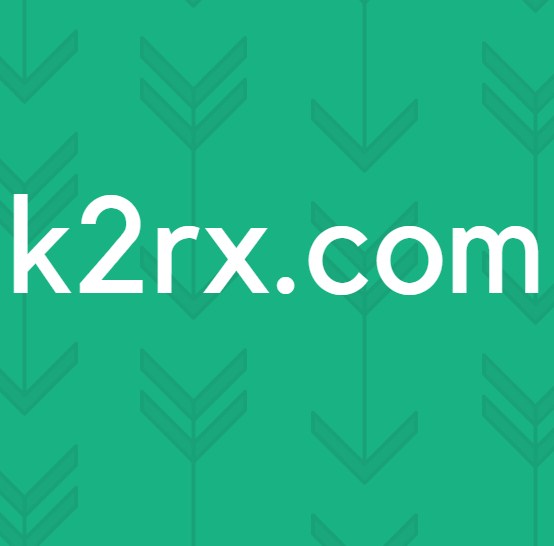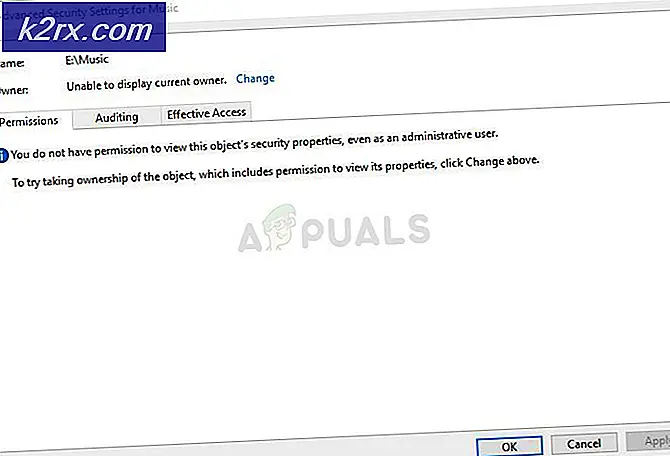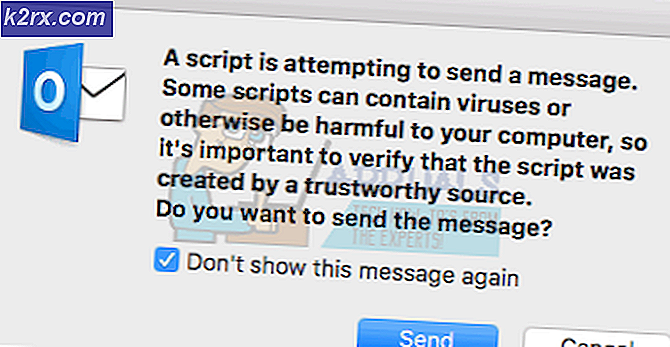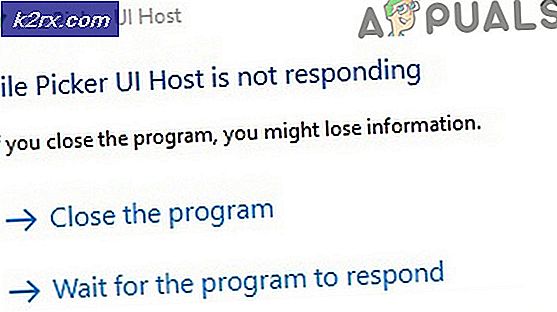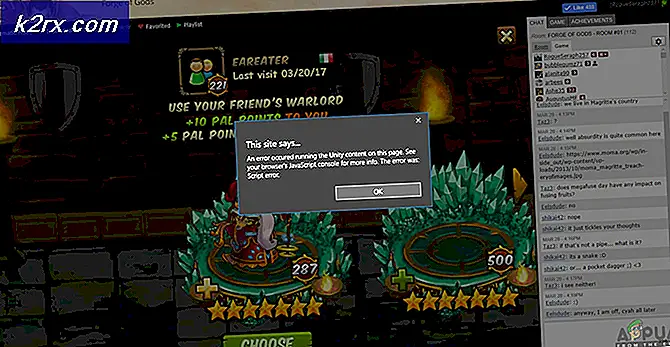Fix: Programfeil 0xc0000022
Feilen 0xc0000022 er ofte knyttet til eldre programmer som kjører i kompatibilitetsproblemer med de nyeste versjonene av Windows (Windows 10 og Windows 8.1). Men du kan også støte på denne feilmeldingen når du kjører Adobe Acrobat-leser, åpner en PDF-fil eller kjører et annet Adobe-produkt. Noen antivirus-suiter er kjent for å forårsake dette problemet ved å blokkere tillatelsene som kreves av programmet som viser feilen.
For de programmene som er skrevet i Visual Basic, er 0xc0000022-feilen vanligvis signalerende et tillatelsesproblem med en nødvendig DLL- fil (Dynamically Linked Library) -filen. Ofte kan dette problemet unngås ved å kjøre programmet med administrative rettigheter. Du kan gjøre dette enkelt ved å høyreklikke på snarveien i programmet og klikke på Kjør som administrator.
Hvis du kjører programmet med administrative rettigheter, hjalp du ikke med å gjøre oppmerksomheten mot ditt anti-virus. Noen tredjeparts antiviruspakker (spesielt AVG og Mc Afee) er kjent for å forårsake denne feilen med nettlesere og andre programmer som krever nettverksrettigheter. Prøv å deaktivere sanntidsbeskyttelsesfunksjonen til tredjeparts antivirusprogrammet og åpne programmet på nytt.
Hvis det ikke har gitt noen resultater, bruk en av de to metodene nedenfor for å kvitte seg med 0xc0000022 feilen. Hvis du ser feilmeldingen når du åpner Adobe Reader eller en PDF-fil, følger du Metode 1 . Når du ser feilen etter å ha kjørt et eldre program (eller spill) på Windows 8 eller Windows 10, følger du Metode 2 .
Metode 1: Reparere Microsoft Visual C ++ 2013 Redistributable
De fleste apper stole fortsatt på Microsofts Visual C ++-omfordelbare pakker for å fungere skikkelig på Windows, og Acrobat Reader er ikke noe unntak. Noen brukere har rapportert å se 0xc0000022-feilen med et Adobe-produkt etter at Windows har utført en automatisk oppdatering. Heldigvis kan dette løses ved å reparere Microsoft Visual C ++ 2013-omfordelbare pakker som Adobe-serien bruker. Følg veiledningen nedenfor for å kvitte seg med 0xc0000022-feilen:
Merk: Følgende veiledning vil også fungere sammen med andre Adobe-produkter som viser 0xc0000022- feilen, ikke bare Acrobat Reader.
- Trykk på Windows-tasten + R for å åpne et kjørevindu. Skriv appwiz.cpl og trykk Enter for å åpne Programmer og funksjoner.
- Rull ned til Microsoft Visual C ++ 2013 Redistributable pakker og høyreklikk på første oppføring. Deretter klikker du på Endre.
- Klikk på Reparasjon- knappen, og klikk deretter Ja når popup-vinduet Brukerkontokontroll vises.
- Når oppsettet er vellykket, gjentar du trinn 2 og trinn 3 med alle de resterende Microsoft Visual C ++ 2013- pakkene.
- Når alle Microsoft Visual C ++ 2013- pakkene er reparert, start maskinen på nytt og prøv å starte Acrobat-leseren på nytt (eller åpne en PDF-fil).
Hvis programmet fortsatt viser samme feilmelding, går du tilbake til Program og funksjoner og avinstallerer alle Microsoft Visual C ++ 2013- pakker. Deretter utfører du en annen omstart og bruker denne offisielle Microsoft-lenken til å laste ned og installere pakkene på nytt.
PRO TIPS: Hvis problemet er med datamaskinen eller en bærbar PC / notatbok, bør du prøve å bruke Reimage Plus-programvaren som kan skanne arkiver og erstatte skadede og manglende filer. Dette fungerer i de fleste tilfeller der problemet er oppstått på grunn av systemkorrupsjon. Du kan laste ned Reimage Plus ved å klikke herMetode 2: Aktiverer DirectPlay i eldre komponenter
DirectPlay er en utdatert API som tidligere er en del av Microsofts DirectX API. Det er egentlig et nettverkskommunikasjonsbibliotek som hovedsakelig brukes til dataspillutvikling, men det ble også brukt i noen generelle formålsprogrammer.
Du har kanskje opplevd 0xc0000022- feilen når du prøver å åpne et gammelt spill eller et program. Dette skjer fordi spillet (eller programmet) prøver å bruke en .dll- fil som ble avskrevet sammen med DirectPlay. Selv om DirectPlay-komponenter anses å være foreldet i Windows 8.1 og Windows 10, kan de fortsatt aktiveres fra Windows-innstillinger.
Hvis du kjører Windows 8.1 eller Windows 10, blir DirectPlay deaktivert som standard. Følg veiledningen nedenfor for å aktivere DirectPlay og eliminere 0xc0000022- feilen:
- Trykk på Windows-tasten + R for å åpne et kjørevindu. I det skriver du appwiz.cpl og trykker Enter for å åpne Programmer og funksjoner.
- Klikk på Slå på Windows-funksjoner på eller av.
- Vent til listen fylles, og merk av i boksen ved siden av Legacy Components.
- Trykk på + -ikonet ved siden av Legacy Components og merk av i boksen ved siden av DirectPlay. Trykk OK for å lagre innstillingene dine.
- OS vil da konfigurere de nødvendige filene for å aktivere DirectPlay. Ikke lukk vinduet før du ser meldingen Windows fullførte de ønskede endringene.
- Start systemet på nytt og kjør programmet på nytt. Den skal åpne uten 0xc0000022 feilen.
Relaterte artikler):
0xc00007b
PRO TIPS: Hvis problemet er med datamaskinen eller en bærbar PC / notatbok, bør du prøve å bruke Reimage Plus-programvaren som kan skanne arkiver og erstatte skadede og manglende filer. Dette fungerer i de fleste tilfeller der problemet er oppstått på grunn av systemkorrupsjon. Du kan laste ned Reimage Plus ved å klikke her